'>

جب آپ فوٹو کھولنے کی کوشش کر رہے ہو ، اگر آپ کو غلطی ہو تو “ ریموٹ طریقہ کار کال ناکام ہوگئی “، فکر نہ کرو۔ تم اکیلے نہیں ہو. بہت سے صارفین نے اس مسئلے کی اطلاع دی ہے۔ آپ اس مضمون میں سے کسی ایک طریقہ سے مسئلہ کو حل کرسکتے ہیں۔
اس مسئلے کو حل کرنے کی کوشش کرنے کے لئے چھ طریقے ہیں۔ آپ کو ان سب کو آزمانے کی ضرورت نہیں ہوگی۔ صرف فہرست کے اوپری حصے پر شروع کریں اور اپنے راستے پر کام کریں۔
طریقہ 1: فوٹو کھولنے کے لئے 'اوپن ون' کا استعمال
طریقہ 2: بلٹ ان ونڈوز اسٹور ایپس کا ٹریبل سکوٹر چلائیں
طریقہ 3: کچھ متعلقہ خدمات کی جانچ کریں
طریقہ 4: سسٹم فائلوں کو چیک کرنے کے لئے سسٹم فائل چیکر چلائیں
طریقہ 5: اینٹی وائرس سافٹ ویئر چلائیں
طریقہ 6: کسی بھی رجسٹری کلینر کو انسٹال کریں
طریقہ 1: فوٹو کھولنے کے لئے 'اوپن ون' کا استعمال کریں
تصویر کھولنے کے لئے اور بھی دستیاب طریقے ہیں۔ فوٹو کو ڈیفالٹ کے لئے کھولنے کے لئے آپ ونڈوز میڈیا پلیئر کو سیٹ کرنے کیلئے 'اوپن وِی' استعمال کرسکتے ہیں۔
1) جس تصویر کو آپ کھولنا چاہتے ہیں اس پر دائیں کلک کریں پراپرٹیز .
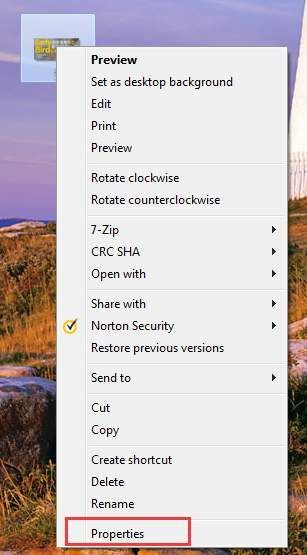
2) عام ٹیب میں ، پر کلک کریں بدلیں بٹن
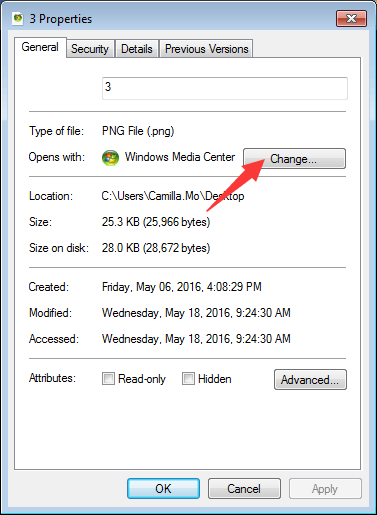
3) منتخب کریں ونڈوز فوٹو ناظر اور پر کلک کریں ٹھیک ہے بٹن اگر آپ ونڈوز فوٹو ویوور کا آپشن نہیں دیکھ سکتے ہیں تو ، یہ طریقہ آپ کے لئے کام نہیں کرتا ہے۔ اچٹیں اور کسی دوسرے طریقے پر جائیں۔
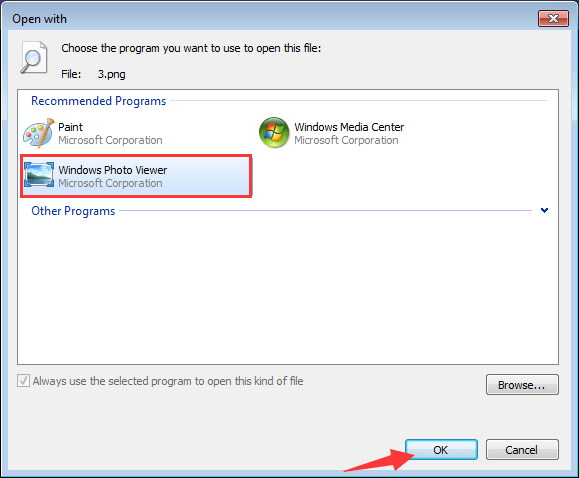
4) اس کے بعد ، پراپرٹیز ڈائیلاگ باکس میں ، پر کلک کریں ٹھیک ہے تبدیلی لاگو کرنے کے لئے بٹن. پھر فوٹو دوبارہ کھولنے کی کوشش کریں۔
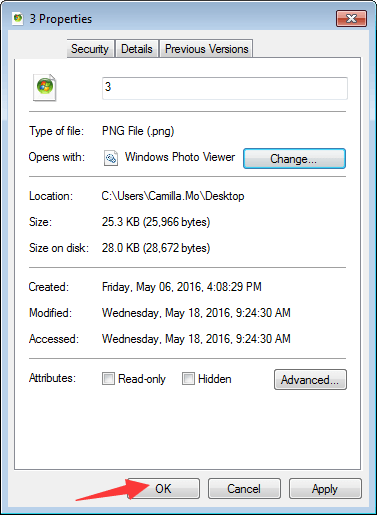
طریقہ نمبر 2: بلٹ ان ونڈوز اسٹور ایپس ٹربوشوٹر چلائیں
یہ طریقہ صرف ونڈوز 10 ، 8 اور 8.1 پر لاگو ہوتا ہے ، کیونکہ ونڈوز اسٹورز ایپس کا ٹربلشوٹر صرف ونڈوز 8 ، 8.1 اور ونڈوز 10 میں بنایا گیا ہے۔ اگر آپ ونڈوز 7 اور اس سے کم ونڈوز ورژن استعمال کررہے ہیں تو ، یہ طریقہ چھوڑ دیں اور دوسرے طریقے آزمائیں۔
ان اقدامات پر عمل:
1) کھلا کنٹرول پینل .
2) بذریعہ دیکھیں بڑے شبیہیں اور کلک کریں خرابیوں کا سراغ لگانا .
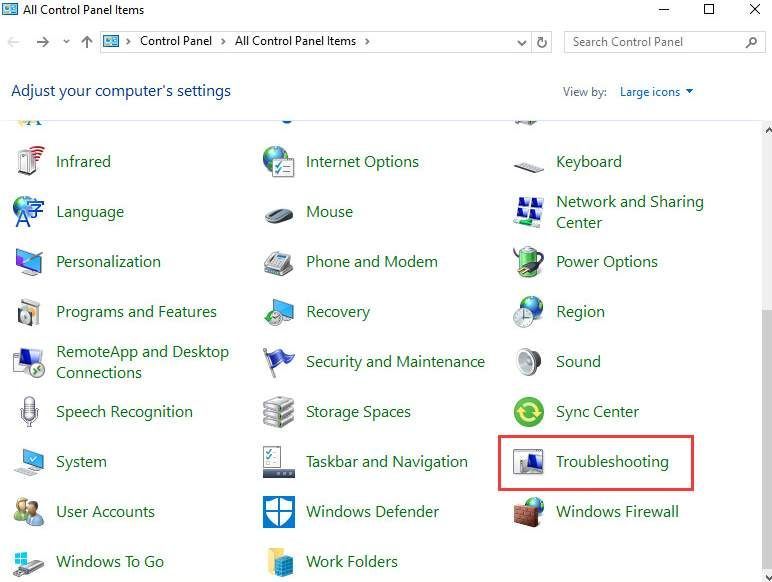
3) کلک کریں سب دیکھیں بائیں پینل پر
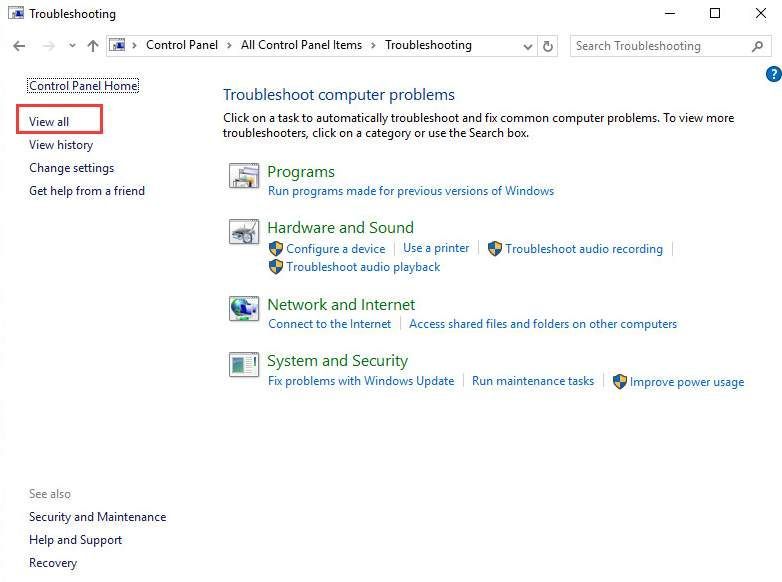
4) کلک کریں ونڈوز اسٹور ایپس پھر آن اسکرین ہدایات پر عمل کریں۔
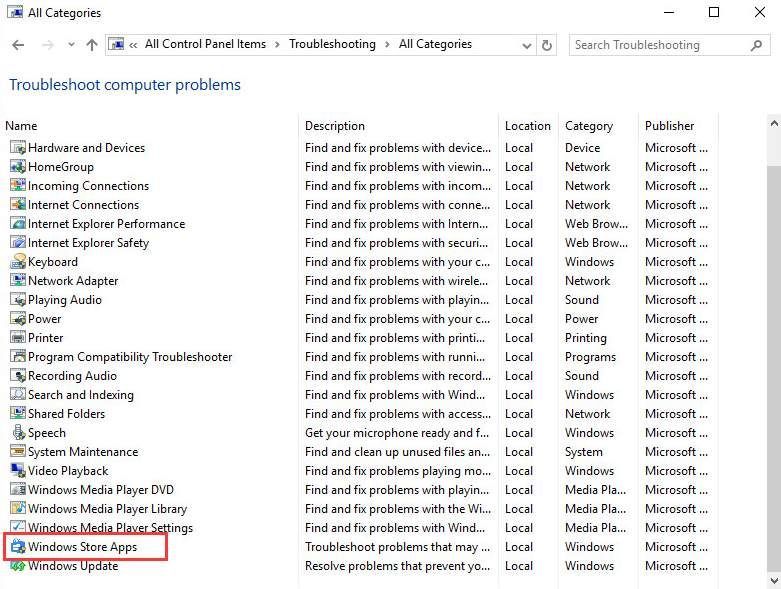
طریقہ 3: کچھ متعلقہ خدمات کی جانچ کریں
متعلقہ خدمات ریموٹ پروسیجر کال (PRC) ، ریموٹ پروسیجر کال (PRC) لوکیٹر اور ہیں DCOM سرور عمل لانچر . ان کی ترتیبات کو جانچنے کے ل below ذیل اقدامات پر عمل کریں۔
1) اپنے کی بورڈ پر ، دبائیں Win + R (ونڈوز لوگو کی اور کلید) ایک ہی وقت میں چلائیں۔
2) ٹائپ کریں services.msc اور پر کلک کریں ٹھیک ہے بٹن
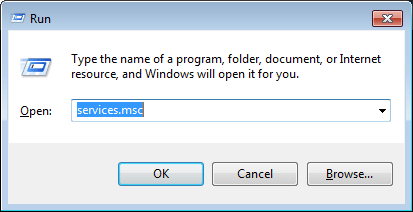
3) خدمت تلاش کریں ریموٹ پروسیڈیری کال (RPC) .
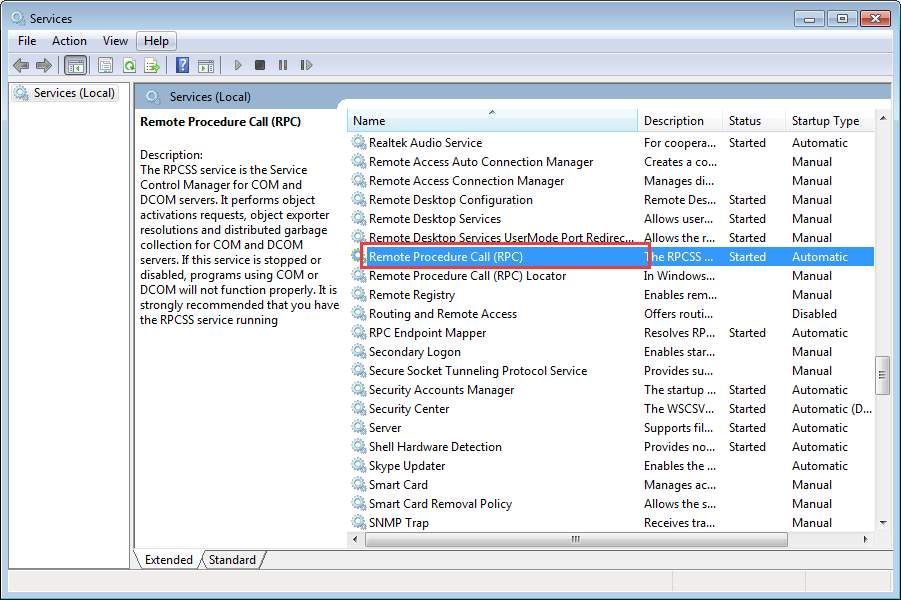
اس پر ڈبل کلک کریں اور یقینی بنائیں کہ 'اسٹارٹ اپ ٹائپ' ہے خودکار اور حیثیت ہے شروع .
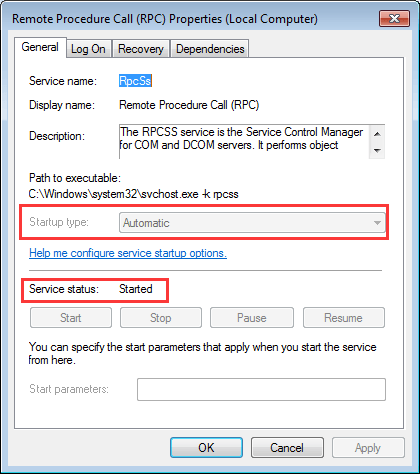
4) خدمت تلاش کریں DCOM سرور عمل لانچر .
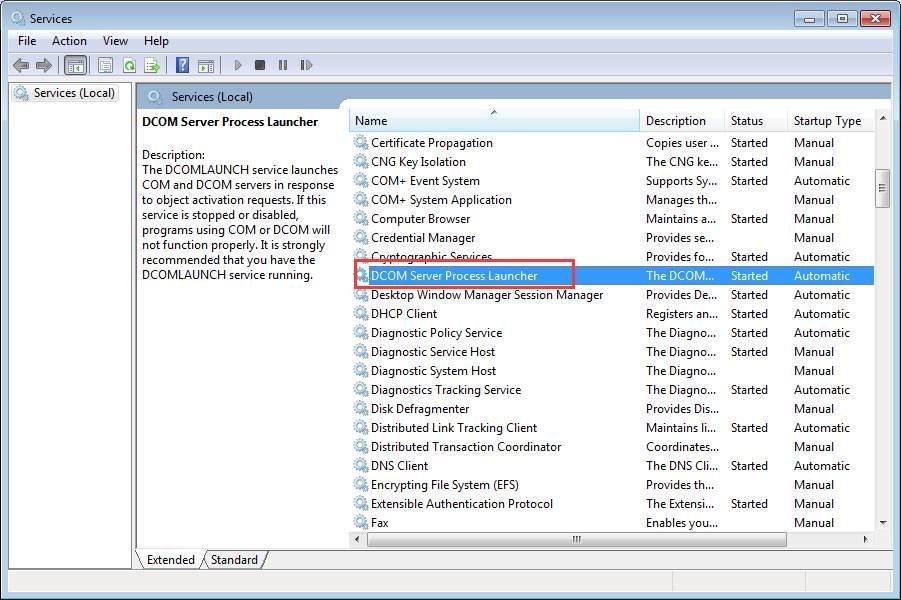
اس پر ڈبل کلک کریں اور یقینی بنائیں کہ 'اسٹارٹ اپ ٹائپ' ہے خودکار اور حیثیت ہے شروع .
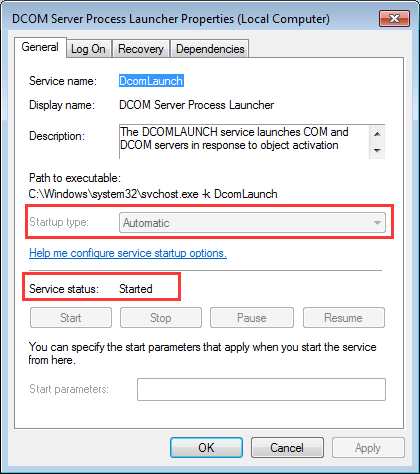
5) خدمت تلاش کریں ریموٹ پروسیجر کال (PRC) لوکیٹر .
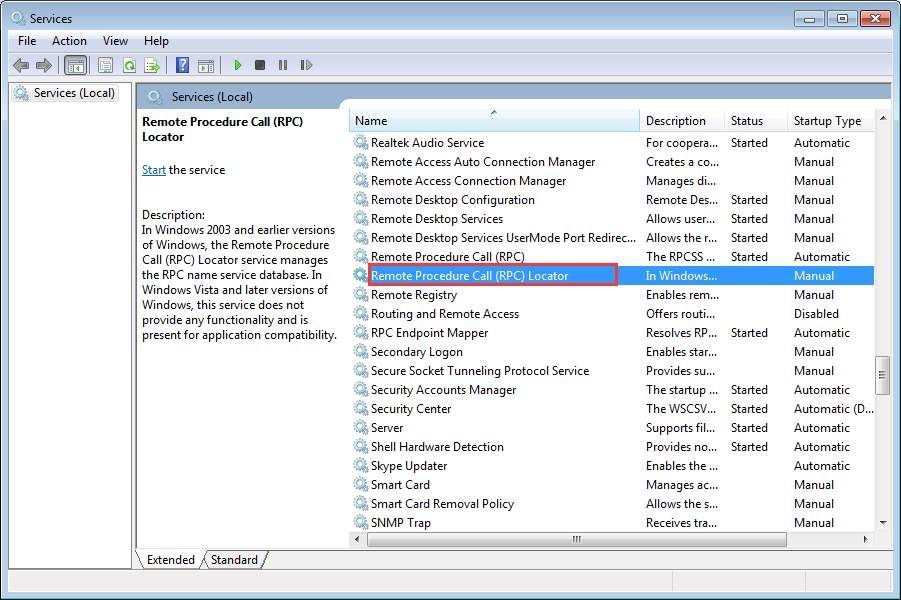
اس پر ڈبل کلک کریں اور 'اسٹارٹ اپ' ٹائپ سیٹ کریں ہینڈ بک .
طریقہ 4: سسٹم فائلوں کو چیک کرنے کے لئے سسٹم فائل چیکر چلائیں
مسئلہ فاسد فائل کی وجہ سے ہوسکتا ہے۔ لہذا اس مسئلے کو حل کرنے کے لئے ، خراب شدہ سسٹم فائل کو چیک کرنے اور اسے ٹھیک کرنے کی کوشش کریں۔
ان اقدامات پر عمل:
1) بطور ایڈمنسٹریٹر اوپن کمانڈ پرامپٹ .
2) ٹائپ کریں ایس ایف سی / سکین اور دبائیں داخل کریں چابی. اس عمل میں کچھ وقت لگے گا جب تک کہ تصدیق 100 complete تکمیل نہ ہو۔
طریقہ 5: ینٹیوائرس سافٹ ویئر چلائیں
خرابی میلویئر یا وائرس کی وجہ سے ہوسکتی ہے۔ لہذا یہ اینٹی وائرس چلائیں جو آپ نے انسٹال کیا ہے ان کو چیک کرنے کے لئے کہ کیا یہ معاملہ ہے؟
طریقہ 6: کسی بھی رجسٹری کلینر کو انسٹال کریں
خرابی اس وقت ہوگی جب رجسٹری کلینر نے فوٹو ایپ کیلئے اہم فائلیں حذف کردیں۔ اگر آپ نے انسٹال کر لیا ہے تو اسے ان انسٹال کرنے کی کوشش کریں اور دیکھیں کہ آیا یہ کام کرتا ہے۔
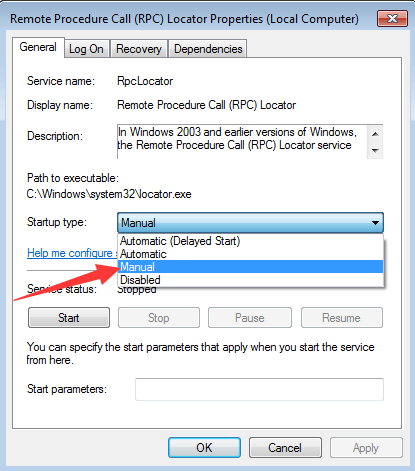
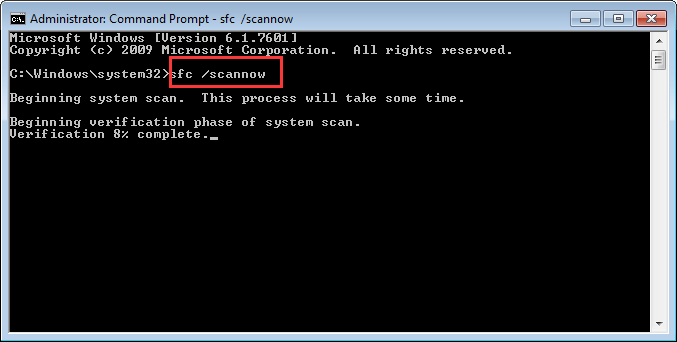






![[فکسڈ] والہیم سرور دکھائے نہیں جارہا ہے](https://letmeknow.ch/img/network-issues/09/valheim-server-not-showing-up.jpg)